CAD唱片机绘制
CAD唱片机绘制
CAD是一款热门的绘图软件,我们可以用CAD绘制包括二维和三维的各种图形,今天小编就教大家如何用CAD绘制立体的黑胶唱片机,感兴趣的小伙伴一起来看看吧:
1.点击左侧工具栏的【直线】命令,构造一个四边形,然后在命令行输入【O】,将图形向下偏移,最后利用直线将上下对应的角连接起来,绘制出唱片机的底座,效果如下图。
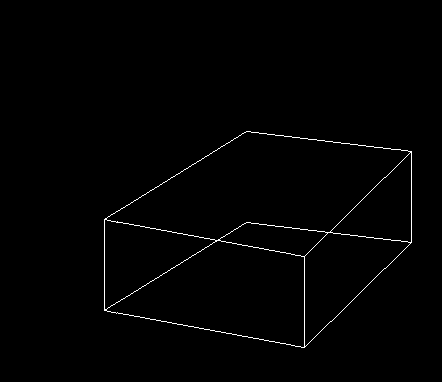 2.点击左侧工具栏的【椭圆】命令,在长方体的上面绘制两个同心的椭圆,最后对图形进行修剪,删掉多余的线段,做出唱片的效果。
2.点击左侧工具栏的【椭圆】命令,在长方体的上面绘制两个同心的椭圆,最后对图形进行修剪,删掉多余的线段,做出唱片的效果。
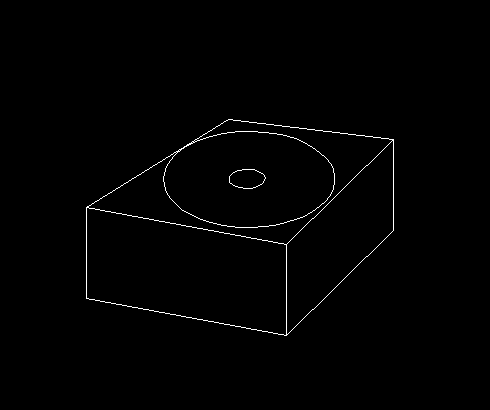 3.点击工具栏的【样条曲线】,结合【椭圆】命令,将唱片机的喇叭部分绘制出来,使用修剪命令去掉多余的线段,一个唱片机就绘制好了。
3.点击工具栏的【样条曲线】,结合【椭圆】命令,将唱片机的喇叭部分绘制出来,使用修剪命令去掉多余的线段,一个唱片机就绘制好了。
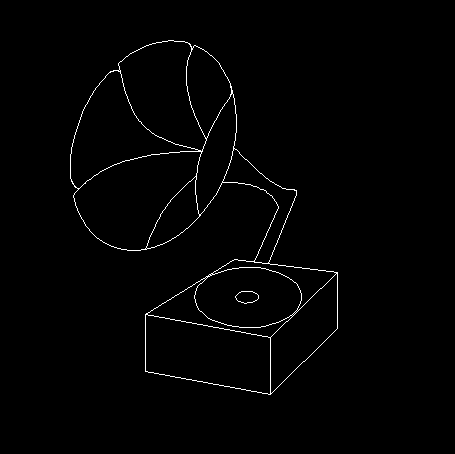 以上就是使用CAD绘制出唱片机的教程你,你也来试试吧!
以上就是使用CAD绘制出唱片机的教程你,你也来试试吧!
推荐阅读:CAD价格
推荐阅读:CAD号角绘制


























